Alljoynルーターサービスとは何ですか?それを無効にする方法
Windows 10にalljoynルーターサービスが存在することに最初に気付いたとき、それが何に使用されているのか、なぜ情報なしでPC上で実行され続けるのかを知りたがっている場合があります。
コンテンツ:
- Alljoynルーターサービスとは何ですか?
- Alljoynルーターが必要ですか?
- AlljoynルーターサービスはWindows10のウイルスですか?
- Alljoyn Router Service Windows10を無効にする方法
- Windows10用にAlljoynルーターサービスを自動的に管理する方法
または、一部のユーザーの場合、コンピューターでは、このalljoynルーターがタスクマネージャーで高いCPUを消費しているのを見つけることができます。
さて、Windows 10でこのalljoynルーターサービスについて心配している場合は、詳細を調べる必要があります。たとえば、このサービスはWindows 10で安全ですか、このalljoynを停止したい場合はどうすればよいですか。ルーターサービス。
Alljoynルーターサービスとは何ですか?
Microsoftの説明に照らして、Windows 10がIoT(モノのインターネット)を介して他のサービスと通信できるようにするための専用ルーターサービス。また、Alljoynはオープンソースソフトウェアであり、Alljoynデバイスが他のデバイスと通信できるようにします。
このalljoynルーターWindows10を使用すると、さまざまなサービスが、Windows10などのさまざまなWindowsシステム上でもデータや情報をよりよく理解できます。
関連:CTFローダー(cftmon.exe)とは何ですか?無効にする方法は?
Alljoynルーターが必要ですか?
通常、Windowsシステムの利便性と使いやすさのために、PCにalljoynルーターサービスを残しておくことをお勧めします。 Windows10上のさまざまなサービスでIoTによる情報交換を行うことができます。
つまり、一部のプログラムでalljoynサービスを使用することになっていますが、ほとんどの場合、CPU使用率が高いなどのエラーが発生しない限り、Windows10からalljoynルーターサービスを削除する必要はありません。 。
AlljoynルーターサービスはWindows10のウイルスですか?
デフォルトでは、このサービスはMicrosoftによって正式にリリースされています。ウイルスではありません。あなたはそれを信頼して、好きなようにそれを利用することができます。
当初、Windows10にはalljoynルーターウイルスはありません。ただし、時間が経つにつれて、alljoynルーターが感染し、サードパーティのソフトウェアや外部の脅威によって破損する可能性があります。
おそらく、alljoynルーターが破損した場合、または単にWindows 10でこのサービスを無効にしたい場合は、それを行うことができます。このalljoynルーターサービスを終了しても違いはありません。
AlljoynルーターサービスWindows10を無効にする方法
このalljoynサービスをWindows10で実行する予定がない場合は、コンピューターでの実行を停止するのはあなた次第です。
手順はかなり簡単です。簡単な手順でalljoynrouterの無効化を完了することができます。
1. Windowsを押します + R 実行をアクティブ化するには ボックスに入力し、 services.mscと入力します 箱の中に。次に、 OKを押します 先に進みます。
2.サービス ウィンドウで、下にスクロールしてAlljoynルーターサービスを見つけます 右クリックしてプロパティに移動します 。
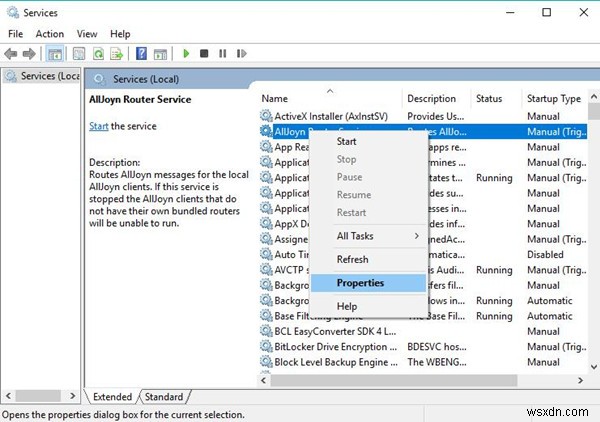
3.プロパティで 一般の下のウィンドウ タブで、起動タイプを確認します 次に、それを無効として設定することを選択します 。
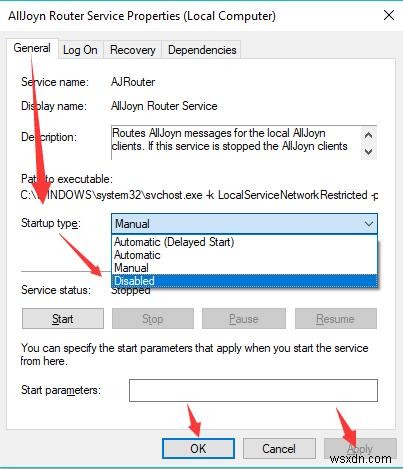
適用を押した瞬間 およびOK 、Windows10appjoynルーターサービスは無効になります。
このようにして、alljoynサービスエラーがWindows10で持続するかどうかを確認できます。
または、ここでalljoynルーターサービスを手動として設定することもできます。 。その場合、このalljoynサービスは、ユーザーの許可なしにバックグラウンドで実行されることはありません。
Windows10でAlljoynルーターサービスを自動的に管理する方法
一部のユーザーによると、Windows10内でAlljoynルーターを無効にしても意味がありません。一部のマルウェアは引き続き使用できるようにアクティブ化するため、ここでは Advanced SystemCareを使用することをお勧めします。 Alljoynルーターサービスを自動的に制御するスタートアップマネージャー。これにより、Windows 10、8、7での起動時にサービスを無効化、有効化、遅延、および削除できます。
1.ダウンロード 、AdvancedSystemCareをインストールして実行します。
2.ツールボックスを見つけます 次に、スタートアップマネージャーを押します。 AdvancedSystemCare内で取得します。
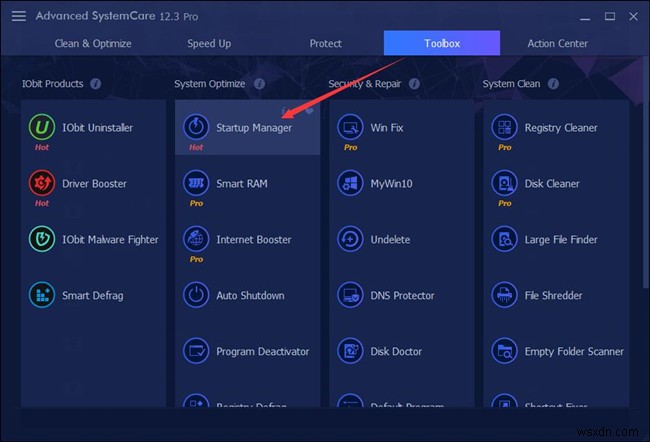
3. IObit Startup Managerで 、サービス タブで、Alljoynルーターを見つけます 次に、無効に設定します 。
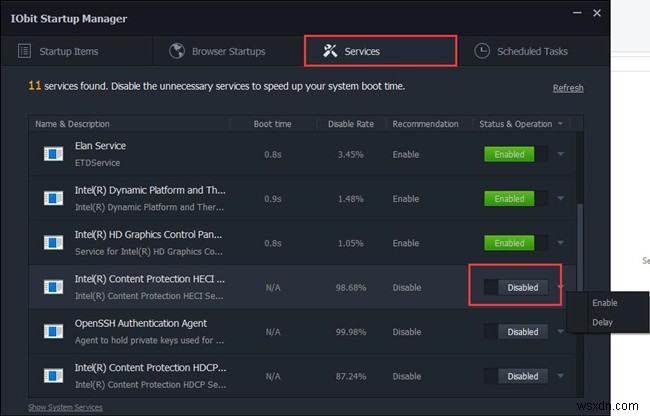
ご覧のとおり、有効にするのはあなた次第です。 または遅延 StartupManagerのサービス。したがって、一部の特別なプログラムでAlljoynルーターエラーに遭遇した場合は、それをしばらく遅らせることを選択できます。
または、Alljoynルーターが起動時に実行されることに気付いた場合は、起動項目で確認できます。 次に、無効にします 同様に。
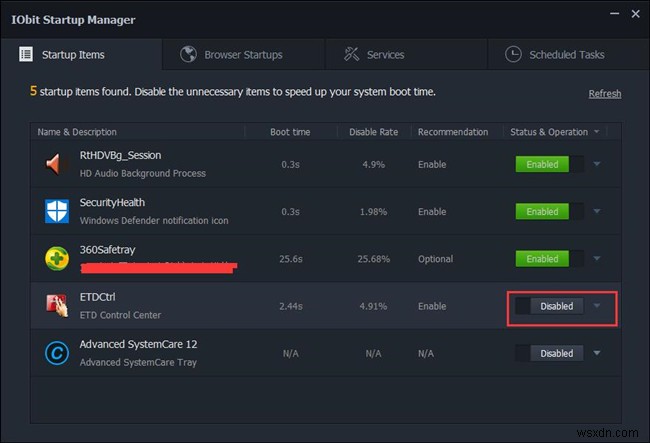
要約すると、alljoynルーターサービスを使用すると、Windows 10でサービス間、または別のシステムでも通信を行うことができます。また、サービス設定でこのalljoynサービスを無効にする方法を取得することもできます。
-
Service Host Superfetch:概要と無効にする方法
Windows 10 では、インターフェイスが変更されただけでなく、Windows の多くのシステム プロセスが導入されました。ただし、Service Host Superfetch などの一部のシステム プロセスは負担が大きくなり、システムが遅くなります。 SuperFetch プロセスの 1 つが Windows 10 のディスク使用率を高め、Windows 10 のパフォーマンスを低下させます。 この問題はよくあることで、「Service Host:Superfetch」というメッセージが表示されることがあります。 Windows Vista で導入された Prefetch の後継です
-
Windows 10 の StartMenuExperienceHost.exe とは何ですか?また、それを無効にする方法は?
StartMenuExperienceHost.exe は、Windows オペレーティング システムのコア プログラム ファイルです。これは、MS Windows 10 ビルド 1903 で導入され、後に Windows 10 2004 ビルドに含まれました。実行可能ファイルは、Windows 10 タスク マネージャーで実行中のタスクとして表示されます。これにより、Windows 10 コンピューターのスタート メニューがスムーズかつ独立して実行されるようになり、スタート メニューに関連するエラーやクラッシュの可能性がなくなります。 ただし、一般的なエラーには、StartMenuExpe
